word文章中会包含一些个人信息,透露出去不太好,想要删除,该怎么快速删除呢?下面我们就来看看详细的教程。
1、首先在Word2016的编辑窗口,点击左上角的“文件”菜单
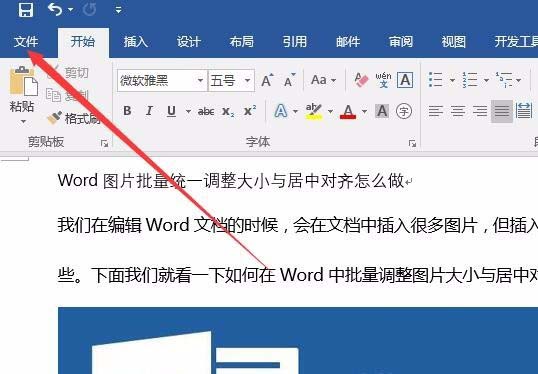
2、在打开的下拉菜单中我们选择“选项‘菜单项
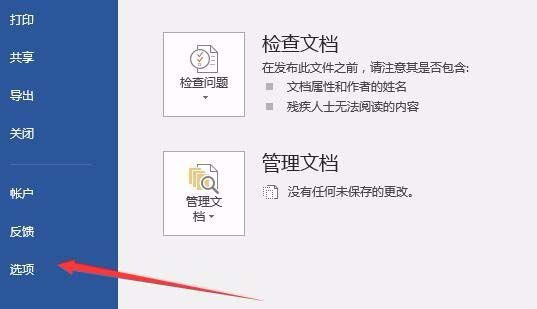
3、这时会打开Word的选项窗口,点击左侧边栏的“信任中心”快捷链接
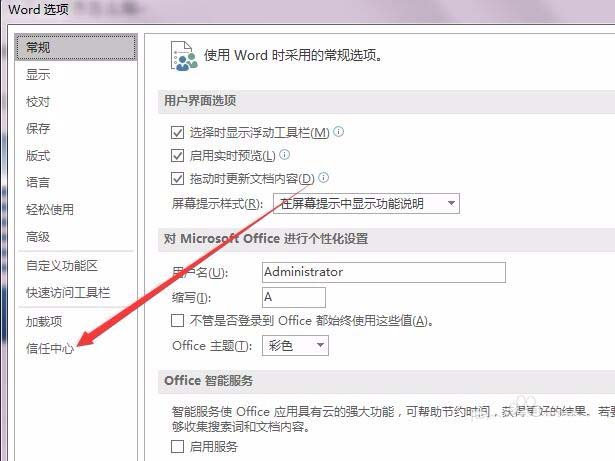
4、在右侧窗口中我们找到Microsoft Word信息中心一项,点击“信任中心设置”按钮
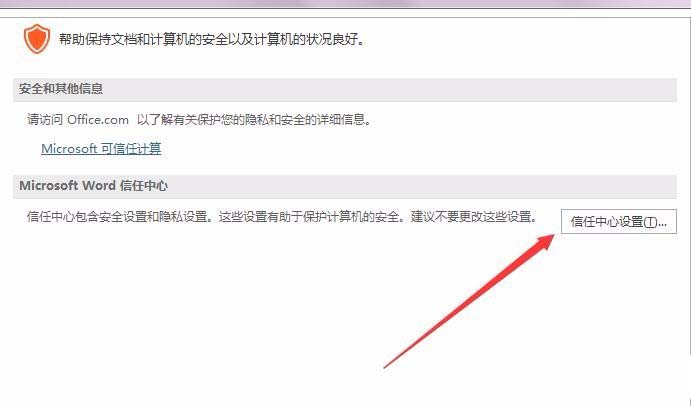
5、在打开的信任中心窗口中,点击左侧的“隐私选项”快捷链接
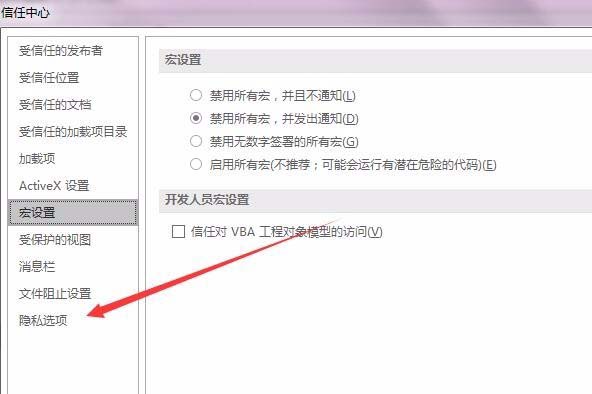
6、在右侧窗口中点击“文档查看器”按钮
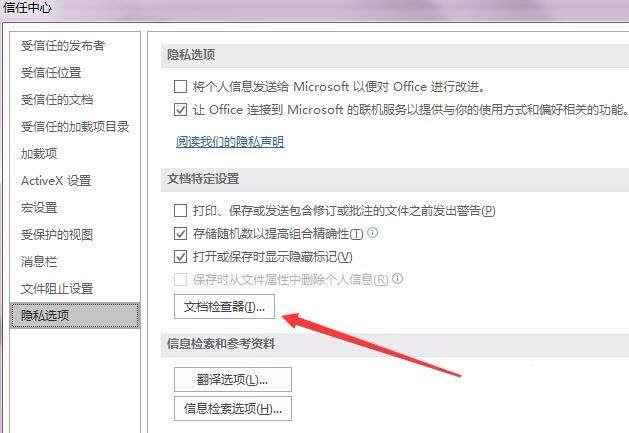
7、这时会打开文档检查器窗口,在这里点击下面的“检查”按钮
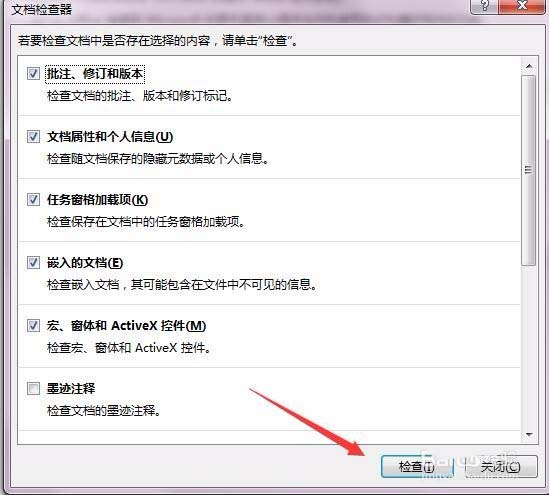
8、一会就会看到检查结果了,点击“文档属性和个人信息”一项后面的“全部删除”按钮,这样就把个人信息给删除干净了。
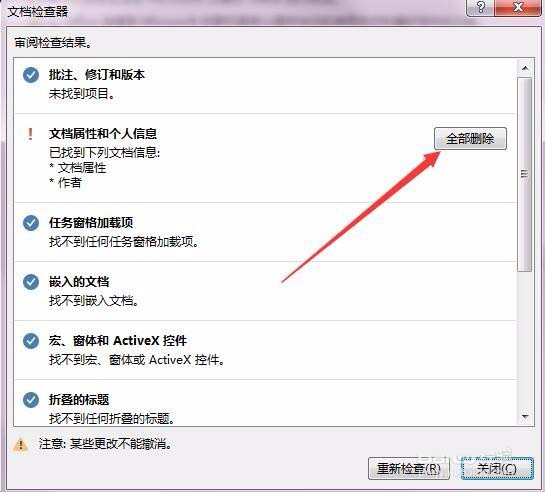
以上就是word2016删除个人信息的教程,希望大家喜欢,请继续关注服务器之家。








